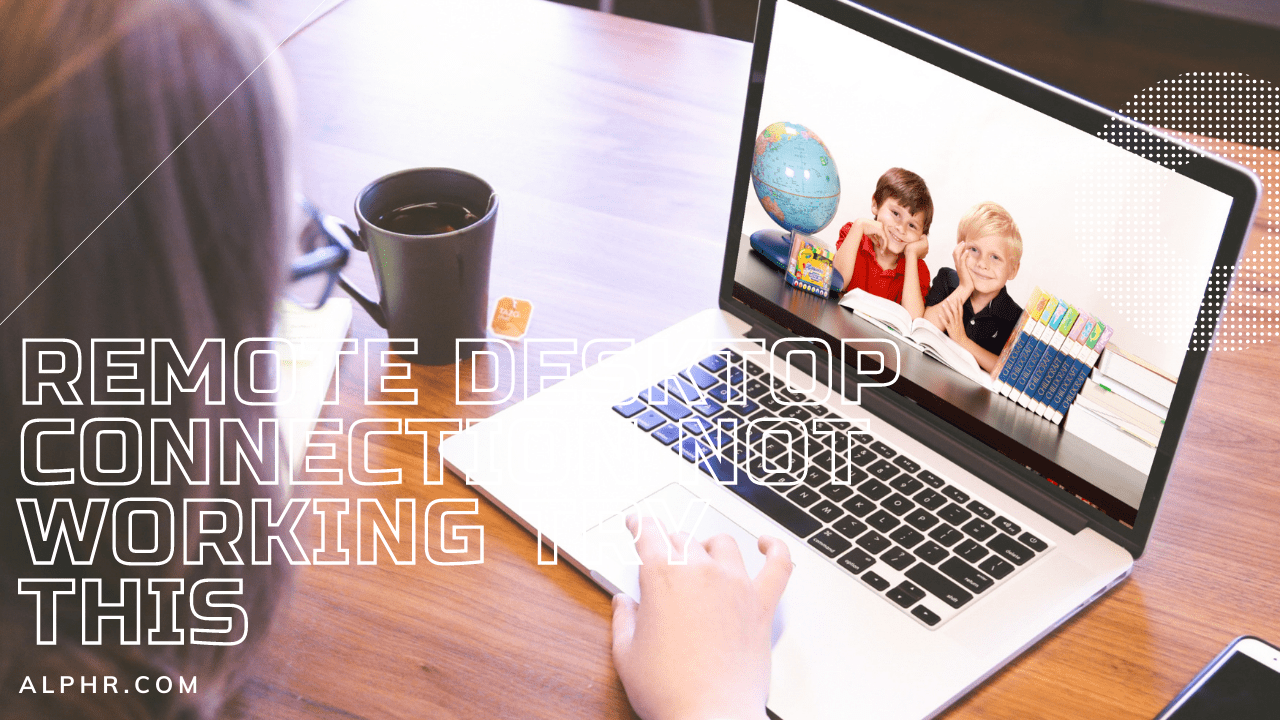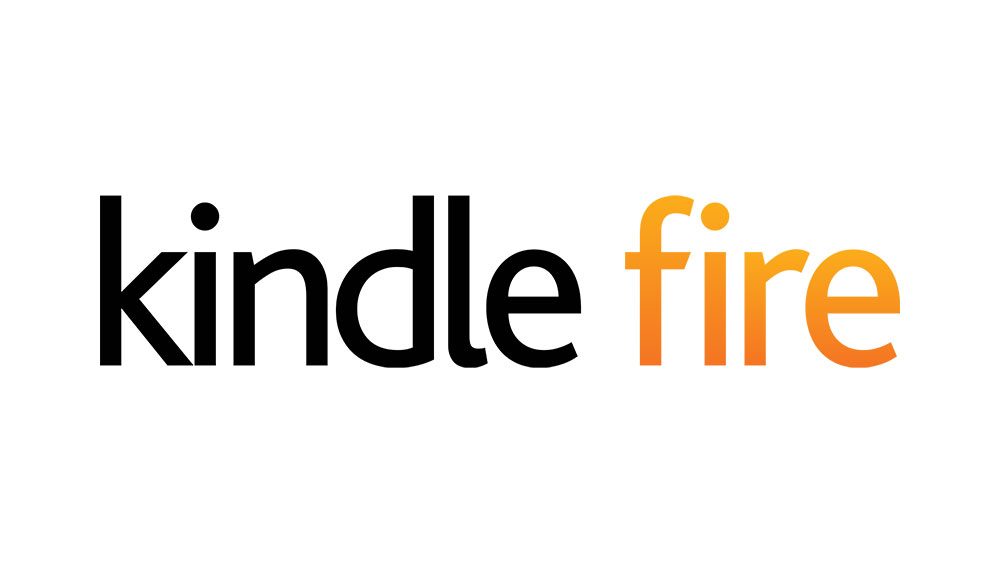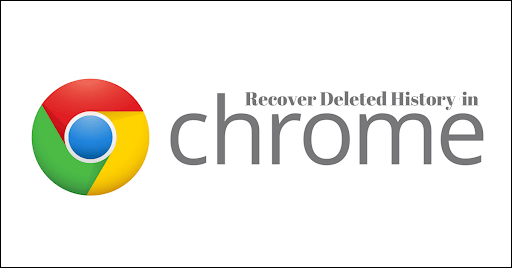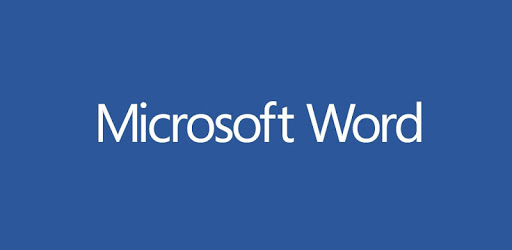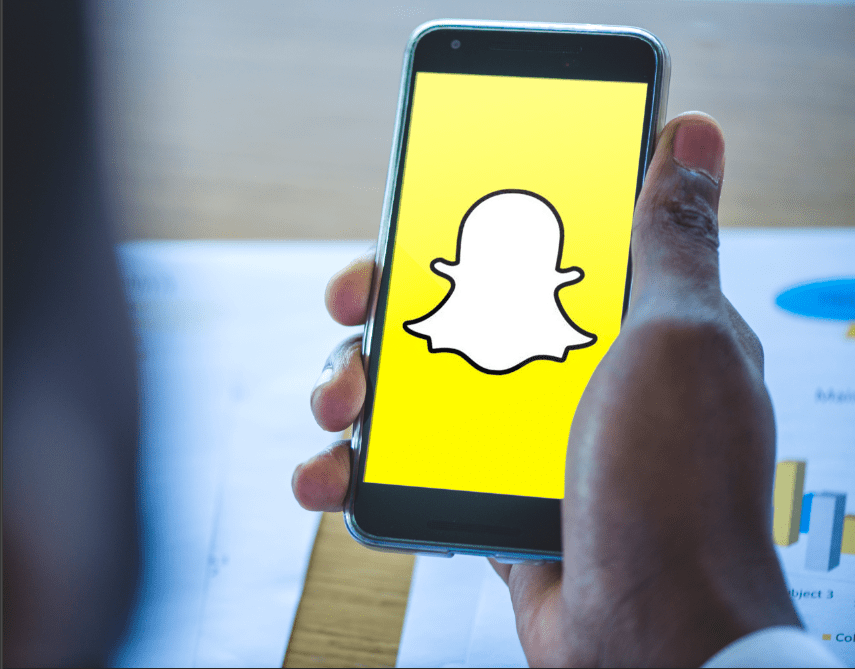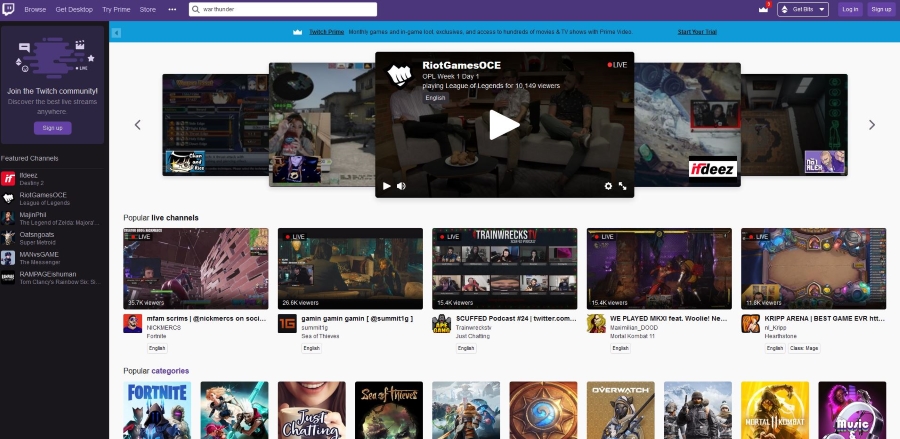PCまたはオンラインでKindle本を読む方法
Kindleの本はありますが、Kindleはありませんか? PCまたはオンラインでKindleの本を自由に読むことができますか?方法を知っていれば、どこからでも電子書籍にアクセスできます。

読んでいる間、紙の本を手に持っていると言うことがあります。心強い重さ、紙の匂いは他に類を見ない、本を抱きしめたり投げたりするような気分にさせてくれるものはありません。ページめくりの音は海岸の波のようにカタルシスです。 。しかし、それはとても前世紀です。今では本は空気のようで、デバイスの画面に表示されるだけで、いつでもどこからでもアクセスできます。
Kindleは本を専門とするAmazonブランドです。これには、電子書籍リーダーデバイス、アプリ、およびパブリッシングプラットフォーム全体が含まれます。 Amazonは間違いなくKindleの本をKindleデバイスで購入して消費することを望んでいますが、会社は私たちが選択を要求し、彼らが私たちをユーモアを交わせばより多くのお金を稼ぐことを知っているのに十分賢明です。そのため、ほとんどのオペレーティングシステム用のアプリと、その他すべて用のクラウドリーダーがあります。
電子書籍自体にはお金がかかり(必ずしも多額ではありませんが)、Kindle Fireにはお金がかかりますが、厩舎内の他のすべてのものは完全に無料です。
Kindle eBookを購入するときは、物理的なアイテムを購入するのではなく、その本を読むためのライセンスだけを購入します。書籍のコピーはAmazonアカウントに保存され、KindleリーダーアプリやKindleFireを使用して各デバイスにダウンロードされます。リーダーアプリを使用すると、コピーが任意のデバイスにダウンロードされます。つまり、どこでも本を読むことができます。
利点は、どのデバイスでも好きな場所で本を読むことができることです。欠点は、実際には何も所有しておらず、ライセンスの形でそれを読む許可を持っているだけであるということです。発生する可能性は低いですが、理論的にはAmazonはそのライセンスを取り消すことができ、それについてできることはあまりないので、覚えておく価値があります。

PCでKindleの本を読む
理論的には、Kindle Fireで本を書き始め、仕事の途中で携帯電話で読み続け、オンラインで昼食時にもう少し読んでから、家に帰ったらFireに戻ることができます。各デバイスにネットワーク接続があり、それぞれのデバイスでAmazonアカウントにログインしている限り、まさにそれを行うことができます。
注:私は言った 継続する 読む。 AmazonはWhispersyncを使用しています。これは、クラウド同期テクノロジーの非常に優れた名前であるだけでなく、さまざまなデバイスで本をシームレスに拾い上げたり置いたりすることができます。
- PC、Mac、Android、iOS用のKindle電子書籍リーダーをここからダウンロードします。
- 使用する予定の各デバイスにアプリをインストールします。
- Amazonアカウントのクレデンシャルを使用してアプリにログインします。
- 本を読み始めます。
アプリがデバイスにセットアップされたら、PCでKindleの本を起動し、地下鉄や携帯電話などのどこでも読み続けることができます。 Whispersyncは、本のページとアカウントへのリンクを記憶しています。別のデバイスでアプリにアクセスすると、アプリはWhispersyncをチェックし、進行中の本のページ番号を取得して、最後に読んだページを表示します。あなたの側でスクロールする必要はありません。

Kindleの本をオンラインで読む
しかし、図書館のコンピューターやオフィスの机のコンピューターを使用している場合はどうでしょうか。それらに必要なアプリを正確にインストールすることはできません。でも心配しないでくださいKindleクラウドリーダーを使用して、Kindleの本をオンラインで読むこともできます。 Kindle Cloud Readerは、Amazonが提供する多くのクラウドサービスの1つであり、通常のデバイスを持っていなくてもKindleの電子書籍を読むことができます。そのため、スマートフォンやノートパソコンの電池が切れた場合でも、ブラウザとインターネットアクセスがあれば、読むことができます。
アカウントに関連付けられているWhispersyncと同じKindleプラットフォームを使用します。 Kindle Cloud Readerは、Kindle eBookのメインコピーにアクセスし、それをブラウザーにキャッシュし、Whispersyncデータを使用して現在のページを検索します。これで、世界のどこにいても、目の前にあるデバイスを問わず、本を読む準備が整います。
- ここからKindleクラウドリーダーにアクセスできます。
- Amazonアカウントにログインします。
- [クラウド]タブを選択して、書籍にアクセスします。
- 読みたい本を選んで読み始めます。
書籍はブラウザウィンドウ内の疑似Kindleアプリで開き、通常どおり読むことができます。
安いまたは無料のKindle電子ブック
あなたがKindleライブラリを持っているが、安いまたは無料の電子ブックのアイデアが好きなら、Amazonはあなたもそこでカバーしている。 KindleBookDealsはあなたがいる必要がある場所です。ここにはすべての割引本がリストされており、日次、月次、Kindle限定の取引が含まれているので、チェックする価値があります。
無料の電子書籍の場合、Kindleの現在の景品をすべてリストしたこのページが必要です。